Всі користувачі Mac OS X знають, що в Dashboard можна знайти багато різних віджетів, таких як погода, годинник, калькулятор, календар, акції, курс валют і т.д. Але не завжди цими віджетами зручно користуватися в самому Dashboard. Саме тому ми і розповімо вам як перенести необхідні віджети на «Робочий стіл» вашого Mac.
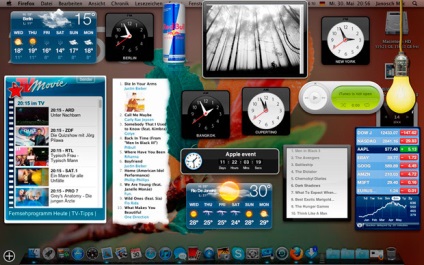
Спершу вам потрібно зайти в «Системні налаштування» - «Mission Control» - і перевірити, чи варто галочка біля пункту «Показати Dashboard як простір». Якщо стоїть, приберіть її.
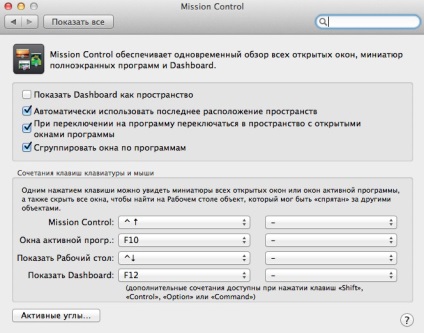
Далі треба відкрити термінал, і ввести в ньому наступну команду:
defaults write com.apple.dashboard devmode YES; killall Dock
Після треба відкрити Dashboard, натиснувши Fn + F4, і додати в Dashboard новий віджет, хапайте його курсором мишки і, не відпускаючи віджет, знову натисніть Fn + F4. Віджети на «Робочому столі» будуть знаходитися поверх всіх вікон і їх можна буде переміщати по всьому екрану Mac, а затиснувши кнопку alt віджет можна закрити.
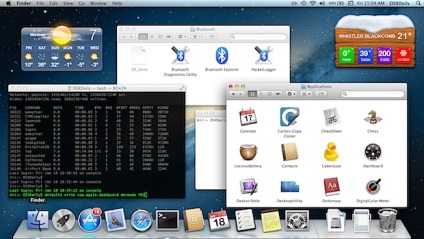
Якщо подібний режим роботи з віджетами вас перестав влаштовувати, то його можна припинити за допомогою наступної команди:
defaults write com.apple.dashboard devmode NO; killall Dock
Помилка в тексті статті? Виділіть помилку і натисніть Ctrl + Enter